Nếu bạn đã sử dụng dịch vụ thanh toán kỹ thuật số Cash App để gửi và nhận tiền, bạn sẽ biết tầm quan trọng của việc có mã PIN hoặc mật khẩu an toàn để bảo vệ tính bảo mật cho tài khoản của mình. Nhưng điều gì sẽ xảy ra nếu bạn quên mã PIN hoặc mật khẩu Ứng dụng Tiền mặt? Hoặc nếu bạn muốn thay đổi mã PIN của mình thành mã PIN dễ nhớ hoặc an toàn hơn? Thật dễ dàng để đặt lại mật khẩu của Ứng dụng tiền mặt. Chúng tôi sẽ hướng dẫn bạn cách thay đổi mật khẩu trên Ứng dụng tiền mặt — hoặc thay đổi mã PIN nếu đó là những gì bạn đang sử dụng.
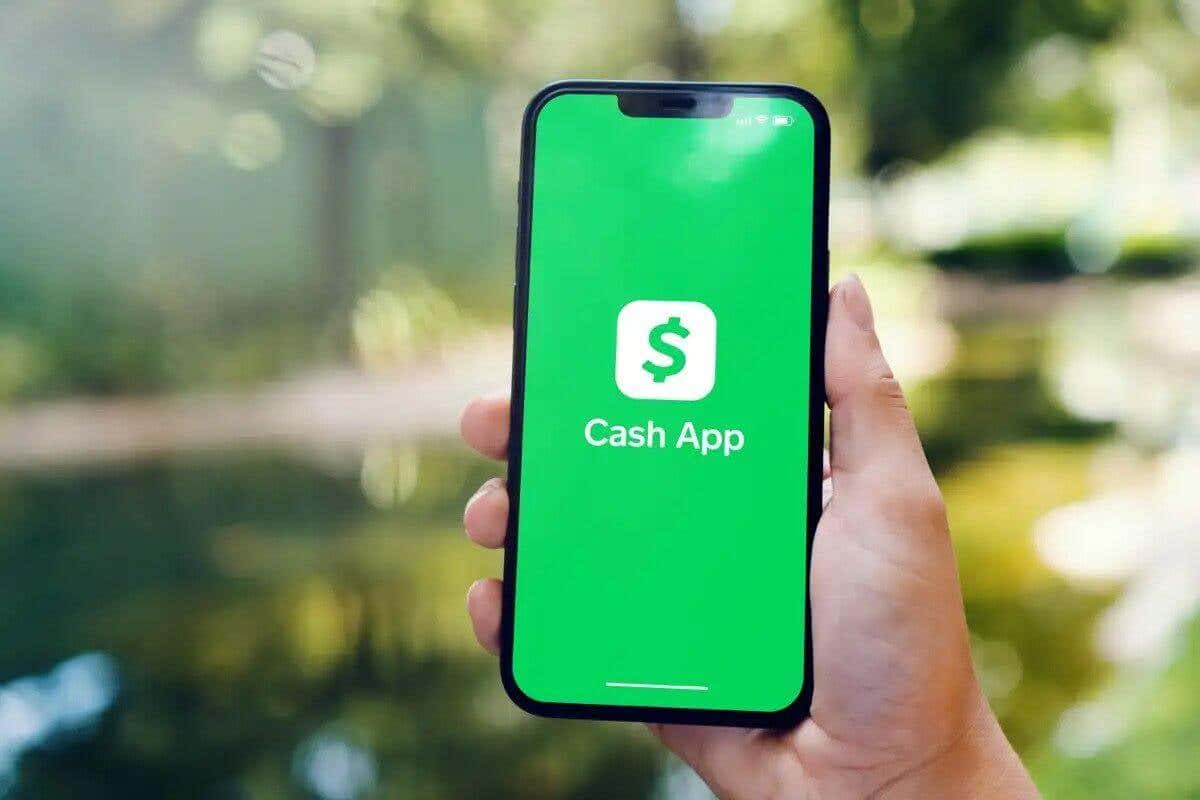
Nội dung bài viết
Cách thay đổi mật khẩu ứng dụng tiền mặt
Có hai cách để đặt lại mật khẩu hoặc mã PIN của Ứng dụng tiền mặt, bằng cách sử dụng ứng dụng hoặc trực tuyến, thông qua trang web Ứng dụng tiền mặt trong trình duyệt trên thiết bị di động hoặc máy tính để bàn của bạn. Chúng tôi sẽ chỉ cho bạn cách thực hiện cả hai để bạn có thể thay đổi mật khẩu của mình trên Ứng dụng tiền mặt mọi lúc mọi nơi.
Cách đặt lại mật khẩu ứng dụng tiền mặt của bạn bằng ứng dụng
Cách nhanh nhất và thuận tiện nhất để thay đổi mật khẩu hoặc mã PIN Ứng dụng tiền mặt của bạn là sử dụng ứng dụng di động. Nếu bạn quên mật khẩu, đây là cách thay đổi mật khẩu trong ứng dụng:
- Mở Ứng dụng Tiền mặt trên thiết bị di động của bạn.
- Từ màn hình chính, chạm vào Biểu tượng hồ sơ.
- Lựa chọn Bảo mật & Quyền riêng tư > Thay đổi mã PIN tiền mặt.
- Bạn sẽ cần nhập mã PIN ứng dụng tiền mặt cũ của mình.
- Sau đó, chọn và xác nhận mã PIN hoặc mật khẩu mới của bạn.
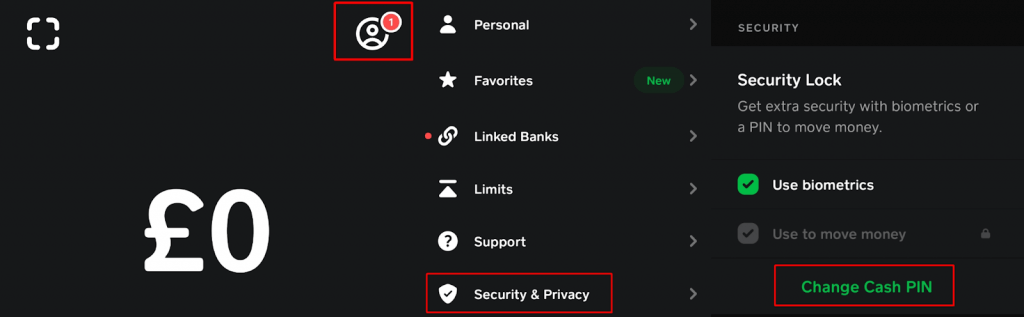
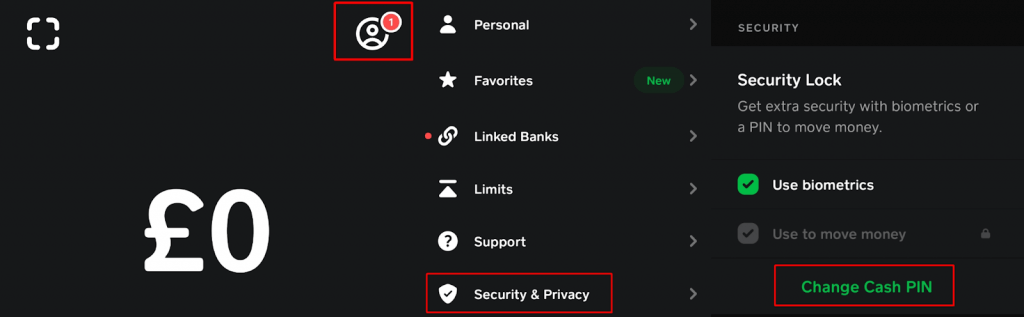
Cách đặt lại mật khẩu ứng dụng tiền mặt bị quên trong ứng dụng
Nếu bạn quên mã PIN hiện tại của mình thì đây là cách đặt lại mã PIN:
- Thực hiện theo các bước từ 1 đến 3 ở trên.
- Sau đó, nhấn Quên mã PIN tiền mặt > Tôi quên mã PIN tiền mặt của mìnhvà bạn sẽ được gửi mã xác minh đến địa chỉ email hoặc số điện thoại đã đăng ký vào tài khoản của bạn.
- Enter mã để tiếp tục đặt lại mã PIN của bạn.
Bây giờ bạn có thể đăng nhập vào Ứng dụng tiền mặt bằng mã PIN hoặc mật khẩu mới của mình – nhưng hãy đảm bảo lưu trữ nó ở nơi an toàn để bạn không quên lần này.
Cách thay đổi mật khẩu ứng dụng tiền mặt trong trình duyệt của bạn
Nếu bạn không có sẵn thiết bị di động, bạn có thể thay đổi mã PIN hoặc mật khẩu của Ứng dụng tiền mặt thông qua trang web Ứng dụng tiền mặt trong trình duyệt của bạn trên máy tính để bàn hoặc thiết bị di động. Dưới đây là cách thay đổi mật khẩu trên Ứng dụng Cash thông qua trình duyệt của bạn.
- Trong trình duyệt bạn chọn, hãy truy cập cash.app/account.
- Đăng nhập vào tài khoản của bạn – bạn có thể cần nhập mã PIN để tiếp tục đăng nhập.
- Nhấp chuột Tài khoản từ dưới cùng của thanh công cụ bên trái để mở Settings.
- Dưới Bảo mật & Quyền riêng tưlựa chọn Thay đổi mã PIN tiền mặt.
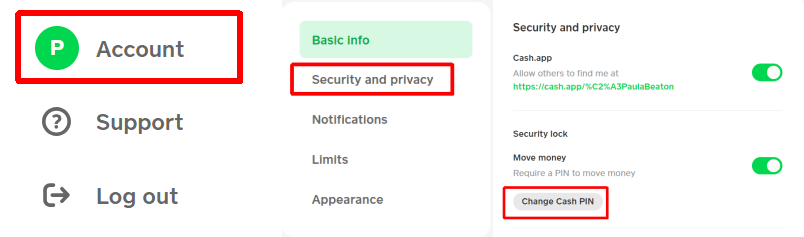
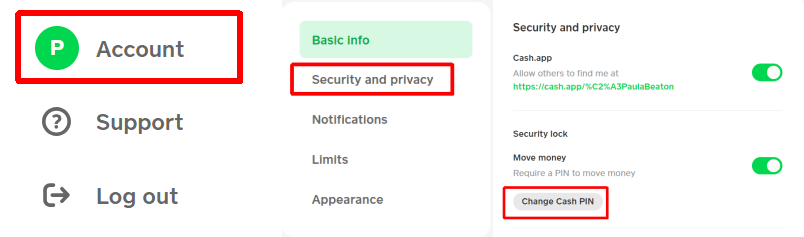
- Enter mã PIN hiện tại của bạn.
- Sau đó, bạn sẽ được yêu cầu nhập và xác nhận lại mã PIN mới của mình.
- Bạn sẽ nhận được tin nhắn văn bản hoặc email xác nhận rằng bạn đã thay đổi mã PIN của mình.
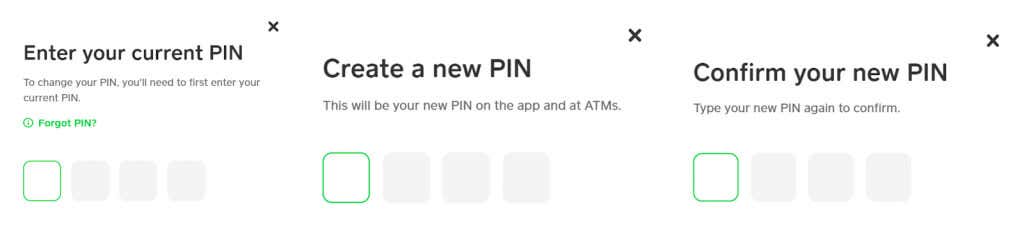
Cách thay đổi mật khẩu ứng dụng tiền mặt bị quên trong trình duyệt của bạn
Nếu bạn quên mật khẩu, việc đặt lại mật khẩu cũng tương tự như các bước trên.
- Thực hiện theo các bước từ 1 đến 4 ở trên.
- Khi được nhắc nhập mã PIN hiện tại của bạn, hãy chọn Quên mã PIN?
- Bạn sẽ thấy hộp cho biết bạn đã được gửi mã xác minh (đến địa chỉ email hoặc số điện thoại tài khoản của bạn). Trong một số trường hợp, bạn sẽ nhận được mã trong email và số điện thoại của mình và sẽ cần phải nhập cả hai.
- Enter mã từ email hoặc tin nhắn văn bản để tiếp tục đặt lại mã PIN của bạn, sau đó chọn Tiếp tục.
- Enter mã PIN mới mà bạn chọn, sau đó xác nhận mã PIN đó.
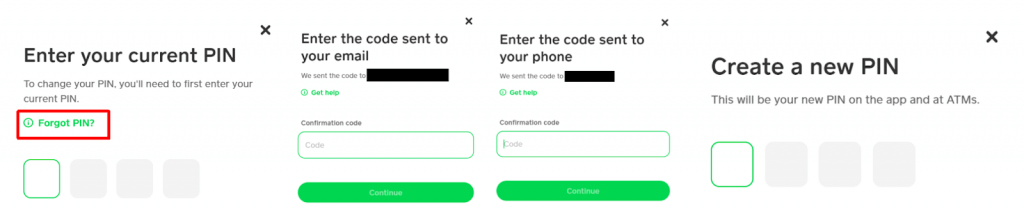
Như bạn có thể thấy, việc thay đổi mật khẩu Ứng dụng tiền mặt chỉ mất vài phút và bạn có thể thực hiện việc đó thông qua ứng dụng di động hoặc trang web Ứng dụng tiền mặt, tùy thuộc vào sở thích của bạn. Nếu Ứng dụng tiền mặt của bạn không hoạt động sau khi bạn thay đổi mã PIN hoặc nếu bạn gặp bất kỳ sự cố nào khác, bạn có thể liên hệ với bộ phận hỗ trợ Ứng dụng tiền mặt để được trợ giúp.

